Als jemand mit vielen Apple-Geräten habe ich mich kürzlich entschieden, den Sprung zu wagen und meine Daten auf einem lokalen NAS-Server zu konsolidieren. Nach der Einrichtung hatte ich ein gemeinsames Laufwerk für alle meine Geräte. Insgesamt war es eine großartige Lernerfahrung, aber es gab definitiv einige haarsträubende Momente. Ich möchte meine Erfahrung nutzen, um jedem da draußen zu helfen, der daran denkt, den NAS-Weg zu gehen. Hoffentlich können Sie damit Ihre Haare retten.
Geben Sie ein NAS frei und organisieren Sie Ihren Remote-Speicher
Bevor wir zu meinen Tipps für freigegebene Netzlaufwerke kommen, beginnen wir mit der grundlegendsten Frage …
Was ist ein NAS-Laufwerk?
NAS steht für Network Attached Storage. Im Klartext ist ein NAS ein zentralisiertes Dateispeichergerät, mit dem sich andere Geräte und Computer remote verbinden können. Das NAS ist ein gemeinsam genutztes Netzwerk, das es diesen mehreren Geräten ermöglicht, auf große Datenmengen zuzugreifen und diese gemeinsam zu nutzen.
Warum habe ich mir ein NAS-Laufwerk zugelegt?
Es gibt viele gute Gründe, ein NAS einzurichten. Der einfache Zugriff auf freigegebene Dateien über alle Ihre Geräte oder die Geräte innerhalb einer Familie oder eines Büros ist beispielsweise eine echte Zeitersparnis. Es ist lohnend und bequem, etwas zu tun, das Spaß macht, wie das Erstellen einer Musikbibliothek auf Ihrem NAS, auf die dann von jedem Gerät aus zugegriffen werden kann.
Aber persönlich interessierte mich NAS am meisten als Backup-Lösung. Ich interessiere mich für Medien, daher habe ich viele große Dateien, was bedeutet, dass Stapel von externen Festplatten herumliegen. Einige würden verloren gehen. Ich würde vergessen, wo bestimmte Dateien waren. Es war ein Albtraum.
Ich habe versucht, in der Cloud zu sichern, aber die Dateigrößen machten es zu einer Herausforderung, und ich hatte Sicherheitsbedenken. Also habe ich mir ein NAS besorgt und es redundant eingerichtet. Redundanz bedeutet, dass beim Ausfall eines einzelnen Laufwerks im NAS der Inhalt niemals verloren geht, da er auf den anderen Laufwerken gespiegelt wird.

Ein geteiltes Laufwerk klingt großartig. Was ist das Problem?
Wenn Sie viele Dateien an einem zentralen Ort konsolidieren, schaffen Sie die Möglichkeit eines organisatorischen Chaos. Da Sie wahrscheinlich an einem gemeinsamen Laufwerk interessiert sind, um Ihr digitales Leben besser zu organisieren, kann es frustrierend sein, wenn Sie mit genau diesem Problem konfrontiert werden.
Um Ihnen diese Frustration zu ersparen, finden Sie unten meine drei wichtigsten Tipps zum Organisieren und Bereinigen Ihres NAS-Laufwerks.
Duplikate – NAS-Problem Nr. 1
Ein frühes Beispiel war die Sicherung von Fotos von meinem Mac, Macbook, iPhone und iPad. Ich war froh, alle meine Fotos an einem Ort zu haben, aber mir wurde schnell klar, dass ich Berge von doppelten Fotos erstellte.
Ich habe mir meine Arbeitsordner angesehen. Gleiche Sache. Musikordner? Jawohl. Videoordner? Natürlich.
In der Vergangenheit habe ich beim Bereinigen doppelter Dateien auf dem NAS die Duplikate manuell identifiziert und gelöscht. Aber wenn man bedenkt, wie viele Dateien jetzt mehr als eine Version haben, sehe ich wirklich keine Alternative, außer ein ganzes Wochenende damit zu verbringen, das NAS-Laufwerk von Hand zu bereinigen.
Also habe ich meine Lösung gefunden – Gemini 2:Der doppelte Dateifinder. Diese App ist wirklich ein Lebensretter. Es hat Hunderte von doppelten Fotos und anderen Dateitypen gefunden, aber ich konnte auch schnell auswählen, welche Dateien behalten und welche Dateien entfernt werden sollen.
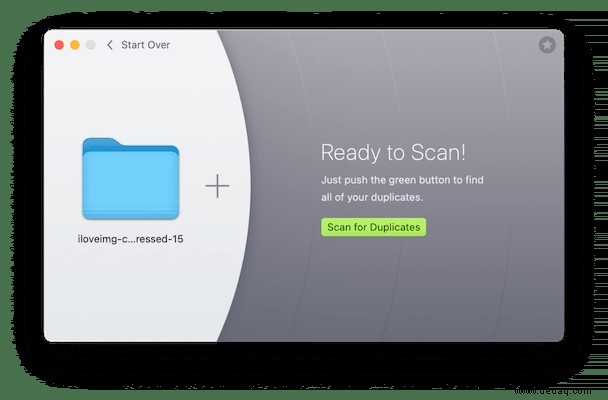
Irgendwann habe ich versehentlich ein Foto gelöscht, das ich an zwei Orten haben wollte, aber Gemini 2 weiß, dass das Duplizieren von Duplikaten so viel Spaß macht, dass Sie sich hinreißen lassen und einen Fehler machen können. Es hat also sogar eine Undelete-Funktion, mit der ich das Foto wiederbelebt habe. Sicher, Sie können Gemini 2 kostenlos herunterladen und ausprobieren.
Mit einer weiteren Funktion können Sie ähnliche Fotos auf all Ihren Speicherlaufwerken finden, wie zum Beispiel fünf Fotos Ihrer schlafenden Katze, die mit bloßem Auge identisch aussehen. Ich habe das bisher noch nicht verwendet, aber es ist schön zu wissen, dass ich die Option habe, falls der Platz jemals zu einem Problem wird.
Gemeinsam genutzte Musikbibliothek erstellen – NAS-Problem Nr. 2
Ich habe bereits erwähnt, dass ich auf meinem NAS eine Musikbibliothek einrichten konnte, sodass ich meine Musik von jedem Gerät im Netzwerk abspielen konnte. Es ermöglichte mir auch, Speicherplatz auf meinem überfüllten Macbook freizugeben, was die Leistung meines Macs verbesserte.
NotizSeit macOS Catalina wurde iTunes durch die Apple Music App, Apple TV App, Apple Podcasts App und Apple Books App ersetzt. Die Schritte in diesem Abschnitt funktionieren nur auf früheren macOS-Versionen.
Das erfolgreiche Verschieben meiner iTunes-Mediathek auf mein NAS hat eine Weile gedauert, bis ich es herausgefunden habe, aber Sie müssen meine Fehltritte nicht begehen, denn unten sind die Schritte aufgeführt, mit denen ich meinen Audio-Traum Wirklichkeit werden ließ.
- Schließen Sie iTunes.
- Kopieren Sie Ihren gesamten iTunes-Ordner (im Musikordner auf Ihrem Mac) auf das NAS.
- Halten Sie die Umschalttaste gedrückt und starten Sie iTunes. Halten Sie weiterhin die Umschalttaste gedrückt, bis Sie aufgefordert werden, eine neue Bibliothek zu suchen oder zu erstellen.
- Verweisen Sie iTunes auf die Datei iTunesLibrary.itl auf dem NAS.
- Schließen Sie iTunes.
- Verschieben Sie den vorhandenen iTunes-Ordner auf dem Mac an einen anderen Ort oder benennen Sie ihn einfach um.
- Starten Sie iTunes und vergewissern Sie sich, dass alles in Ordnung ist.
- Spielen Sie Ihre Lieblingsmusik!
Wichtiger Hinweis Nr. 1 - Time Machine erstellt nur lokale Sicherungen, sodass Ihre neue iTunes-Mediathekdatei und Medien auf Ihrem NAS nicht automatisch gesichert werden. Stellen Sie sicher, dass Sie für diese Dateien einen neuen Sicherungsvorgang einrichten.
Wichtiger Hinweis Nr. 2 - Wenn Ihr Netzwerk langsam ist, kann es zu Verzögerungen kommen, wenn Sie Änderungen an Dateien in iTunes vornehmen.
Wenig Speicherplatz – NAS-Problem Nr. 3
Ich habe teilweise ein NAS eingerichtet, um mehr Platz zu haben. Aber nachdem ich die Daten von all meinen Geräten und externen Laufwerken konsolidiert hatte, war der riesige Speicherplatz so schnell aufgebraucht!
Ich wusste, dass es eine Menge Dateien gab, die ich verlieren könnte, um mehr freien Speicherplatz auf meinem Netzlaufwerk zu schaffen, aber wieder einmal schien es, als würde es Ewigkeiten dauern, jeden Ordner manuell zu durchsuchen. Ich hatte mit Gemini so viel Glück, dass ich beschloss, erneut nach einer Lösung zu suchen.
Hier konnte mir CleanMyMac X helfen. Sein Hauptzweck besteht darin, Macs zu optimieren, indem Junk-Dateien und speicherfressende Apps gelöscht werden. Es verfügt über ein Tool namens Large &Old Files, das erkennt, was Speicherplatz verschwendet.
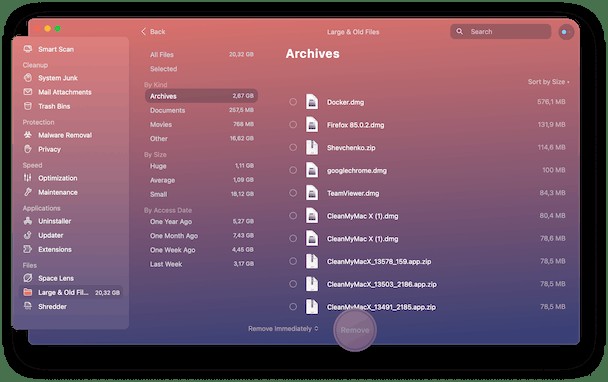
Lassen Sie CleanMyMac X einfach jeden freigegebenen Ordner oder sogar das gesamte freigegebene Netzwerk scannen, und es wird Ihnen Ergebnisse zur Überprüfung zurückgeben. Sie können die Dateien nach Größe oder letztem Verwendungszeitpunkt auf dem Überprüfungsbildschirm sortieren. Dies war eine großartige Möglichkeit, die signifikanten Platzverschwender leicht zu identifizieren.
Für die endgültige Bereinigung geteilter Laufwerke können Sie die App verwenden, um alles, was Sie möchten, in den Papierkorb oder an einen anderen Ort zu verschieben oder dauerhaft zu löschen.
Ich habe alte Arbeitsprojektdateien gefunden und innerhalb weniger Minuten fast 1 TB gelöscht.
Eine geteilte Ablage muss nicht böse sein
Wenn Sie sich bezüglich der Netzwerkfreigabe nicht sicher sind, lassen Sie mich Sie von diesem Zaun stoßen. Ein gemeinsam genutztes NAS-Laufwerk verbindet Ihre digitale Welt, macht alles einfacher und schützt Ihre Daten. Die Organisation gemeinsam genutzter Laufwerke kann einschüchternd sein, aber befolgen Sie meine Tipps, und Sie haben ein sauberes und organisiertes NAS im Zentrum Ihres gemeinsam genutzten Netzwerks.